کی بازار- آیا تا به حال به این مشکل برخوردهاید؟ حین استفادهی آنلاین از گوگلکروم، ناگهان صفحهای که نیازش دارید پیامِ اروری را به صورت پاپآپ نمایش میدهد که میگوید پلاگین (فلش) نمیتواند لود شود. در چنین حالتی چه کار میکنید؟ آیا به دنبال صفحهی دیگری خواهید گشت؟ شاید این راهکار برای مدتی کوتاه مؤثر باشد؛ اما همچنان مشکلی اساسی با پلاگین خواهید داشت. این معضل ممکن است همچون بیماری مزمنی دوباره عود کند و آرامشتان را برهم زند. حال خود قضاوت کنید: بهتر نیست همین حالا برای رفع این مشکل دست به کار شوید؟
پلاگینها صفحات وب و یا ویژگیهای خاصی را روی صفحهی مورد نظر ارائه میدهند. برای مثال با پلاگین فلش میشود صفحات وب را به همراه ویدیو و یا دیگر محتوای فلش لود کرد. زمانیکه فلش عملکرد همیشگیاش را از دست بدهد، ممکن است با هجمهای از مشکلات مواجه شوید.
شاید فلش دیگر آن محبوبیت سابق را نداشته باشد اما اگر باید همچنان از آن استفاده کنید و در این میان، عملکردش نیز دچار مشکل شده است پیشنهاد میکنیم راهکارهای حل ارورهای پلاگین کروم در ویندوز 10 را از دست ندهید. اگر هر یک بنا به دلایلی کار نکردند، راهکارهایی بعدی را امتحان کنید.
فایل pepflashplayer.dll را نامگذاری مجدد (Rename) کنید
برخی اوقات فایل pepflashplayer.dll میتواند مشکلاتی در محتوای فلش ایجاد کند. گام اول جهت رفع این مشکل، نامگذاری مجدد آن است.
1. ابتدا با فشار دادن کلیدهای win با R، به راندیالوگ (run dialog) دسترسی پیدا کرده و از این طریق فایل را پیدا نمایید.
2. در باکس مورد نظر localappdata را تایپ کنید و سپس Enter را بزنید. این کار شما را به appdata -> local هدایت میکند.
3. روی فولدر گوگل کلیک کرده و سپس مسیر Chrome -> User data -> Pepperflash -> another numbered folder را دنبال کنید.
4. فایل pepflashplayer.dll را در فولدر شمارهگذاریشده قرار و سپس نام آن را به pepflashplayerX.dll تغییر دهید.
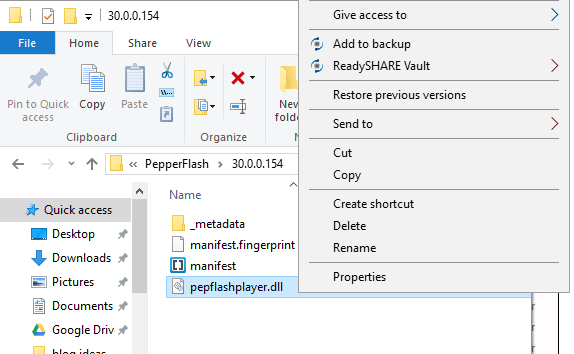
5. از مرورگر خارج شوید و بعد مجدداً آن را باز کنید. تلاش کنید صفحه را باری دیگر لود نمایید.
اگر این راهحل کارامد نبود، نگران نباشید: راهکارهای بعدی در راهند.
از خط فرمان استفاده (Command Prompt) کنید
برخی اوقات فایلهای خرابِ روی کامپیوتر ویندوز 10 میتوانند باعث بروز ارورهایی در پلاگین شوند. به منظور حل این مشکل، از خط فرمان استفاده کنید: وارد کردن دو فرمان که سیستم را اسکن و هرگونه فایل خراب را تعمیر خواهند کرد.
1. Win + X را بگیرید و یا روی دکمهی ویندوز - گوشهی سمت چپ پایین- راستکلیک نمایید.
2. خط فرمان (ادمین) را از فهرست گزینهها انتخاب کنید.
3. وقتی خط فرمان باز میشود، sfc /scannow را تایپ نموده وسپس Enter را بزنید.
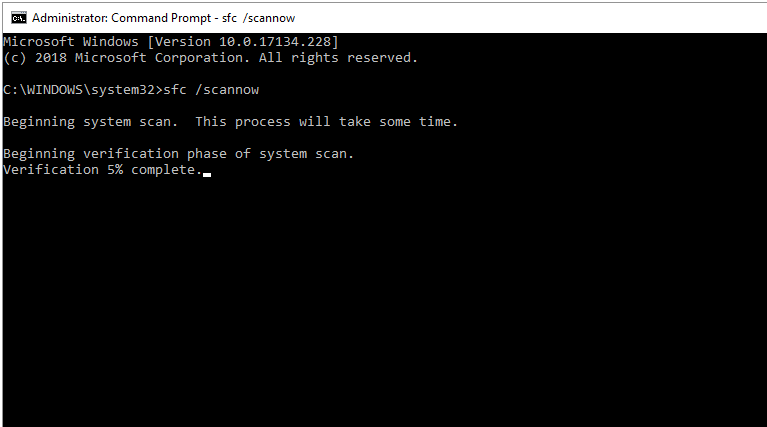
4. بدینترتیب سیستم، اسکن خود را فعال کرده و فایلهای خراب را درست میکند.
اگر این فرمان اجرا نشد، میتوانید DISM /Online /Cleanup-Image /RestoreHealth را در باکسِ خط فرمان تایپ کنید.
بعد از یک یا دو بار امتحان کردن فرمانهای فوق، مرورگر کروم خود را مجدداً لانچ کنید تا ببینید آیا پیام ارور روی صفحهی مورد نظر از بین رفته است یا خیر.
هنوز ارور را میبینید؟ باز هم برایتان راهکار داریم.
فولدر PepperFlash را حذف کنید
1. برای پاک کردن PepperFlash، ابتدا از مرورگر خود خارج شوید.
2. فولدرِ حاویِ PepperFlash - که از همان مرحلهی اول داشتید- را باز کنید.
3. روی فولدر راستکلیک نموده و آن را حذف نمایید.
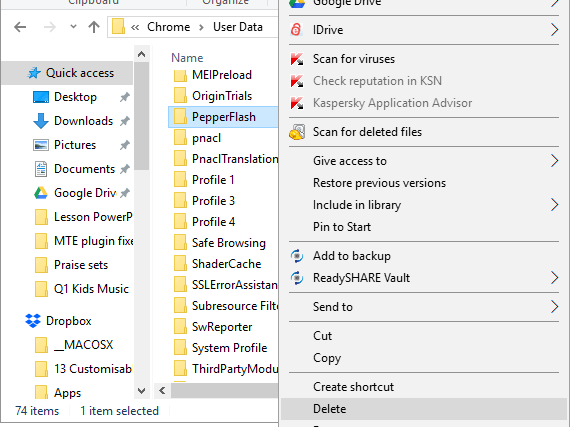
4. مجدداً صفحه را باز کنید تا مطمئن شوید مشکل برطرف شده است.
از آنجایی که استفاده از فلش دیگر همچون سابق رایج نیست، کروم به منظور رفع این مسائل، به طور سرسختانهای آپشنهای شما را در بخش تنظیمات محدود کرده است. دیگر اجرای همیشگیِ پلاگین- که زمانی چارهی این مشکل بود- ساده انجام نمیگیرد. بنابراین، اگر همچنان نیاز دارید فلش را اجرا کنید، هر سه مورد فهرست بالا را دست کم یک بار امتحان کنید.
منبع: کی بازار (فروشگاه آنلاین نرم افزارهای اورجینال)، با دریافت انواع لایسنسهای معتبر از تامینکنندگان جهانی این امکان را برای تمام کاربران فراهم آورده است تا در چند ثانیه، از خدماتی بینالمللی لذت ببرند. در کی بازار امکان خرید لایسنسهای اورجینال نرم افزارهای کاربردی و امنیتی (ویندوز اورجینال، آفیس اورجینال، آنتی ویروس اورجینال، آنتی ویروس کسپرسکی، آنتی ویروس پادویش و آنتی ویروس نود 32) بصورت ارسال آنی فراهم آمده است.